مراجعة Advanced PDF Manager - أفضل مدير PDF يمكنك استخدامه في عام 2022
نشرت: 2022-03-30يستخدم كل من الأفراد والشركات ملفات PDF وهذا يجعل إدارة ملفات PDF أمرًا ضروريًا. باستخدام أداة إدارة PDF جيدة تقدم مجموعة متنوعة من الميزات ، يمكن إنجاز المهمة بسهولة. لقد صادفنا إحدى هذه الأدوات ونراجعها لك: Advanced PDF Manager. إنه تطبيق مباشر لإدارة ملفات PDF يمكن أن يساعدك في التحرير والدمج والتدوير والتقسيم والحماية والقيام بالكثير باستخدام ملفات PDF. لذلك ، دون مزيد من اللغط ، دعنا نلقي نظرة على Advanced PDF Manager ونرى ما يقدمه أفضل برنامج إدارة PDF.
اقرأ أيضًا: - أفضل الطرق لتقسيم صفحات PDF عبر الإنترنت وغير متصل
مخطط موجز لمدير PDF المتقدم
قبل أن ندخل في التفاصيل ، دعنا نلقي نظرة سريعة على ما يجب أن يقدمه أفضل مدير PDF - Advanced PDF Manager.
محملة بميزات مثل دمج ملفات PDF وتقسيمها وتدويرها وحمايتها بكلمة مرور وطباعة ملفات PDF ، يعد ملف PDF هذا هو الأفضل. للأسف ، يفتقر إلى خيار تحويل ملفات PDF ، ولكن يمكننا التغاضي عن ذلك حيث يتيح لك Advanced PDF Manager أداء العديد من المهام الأخرى.
يمكنك استخدام الإصدار التجريبي أو الإصدار المسجل من الأداة. ومع ذلك ، لا يسمح الإصدار المجاني بحفظ التعديلات. يمكنك أن ترى كيف تعمل الخيارات ولكن لا يمكنك حفظ النتيجة النهائية.
| مزايا برنامج Advanced PDF Manager | عيوب مدير PDF المتقدم |
|
|
| |
| |
|
مواصفات مدير PDF المتقدم: -
- التكلفة السنوية: 39.95 دولارًا
- المطور: Tweaking Technologies
- التوافق: ويندوز
- التصنيف: مدير PDF
- إصدار المنتج: 1.0.1000.1116.2
- نسخة تجريبية: متاح
- نوع الترخيص: مستخدم واحد
- ضمان استرداد الأموال: 60 يومًا من تاريخ الشراء
مراجعة تفصيلية لمدير PDF المتقدم: -
يتضمن Advanced PDF Manager مجموعة من الأدوات التي تتيح للمستخدمين التعامل مع ملفات PDF بطريقتهم الفريدة. يحتوي مدير PDF على كل ما تحتاجه ، من الوظائف الأساسية إلى الوظائف المعقدة. يمكن دمج ملفات PDF الموجودة ؛ يمكن استخراج صفحات معينة في مستند منفصل ، ويمكن طباعة ملفات PDF ؛ يمكن إضافة ملف PDF فارغ ؛ يمكن تدوير ملفات PDF وتكرارها والأهم من ذلك إضافة كلمات المرور إلى ملفات PDF.
يمكنك أيضًا إعادة تنظيم ملف PDF ونقل الصفحات وإعادة ترتيب ملفات PDF.
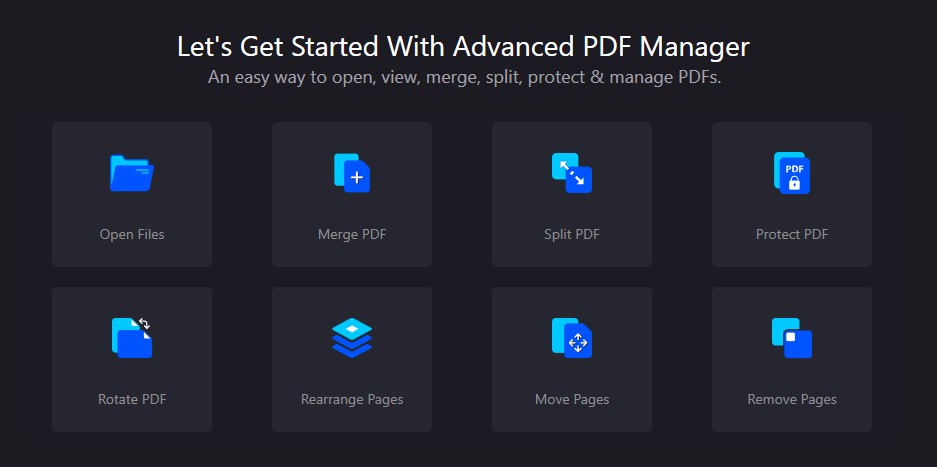
- حماية
لا تريد أن يعرف أي شخص التعديلات التي أجريتها على ملفات PDF ، أليس كذلك؟ استخدم الوظيفة لمسح ملفات PDF التي تم الوصول إليها مؤخرًا وإزالة جميع آثار أي أنشطة يتم إجراؤها باستخدام Advanced PDF Manager.
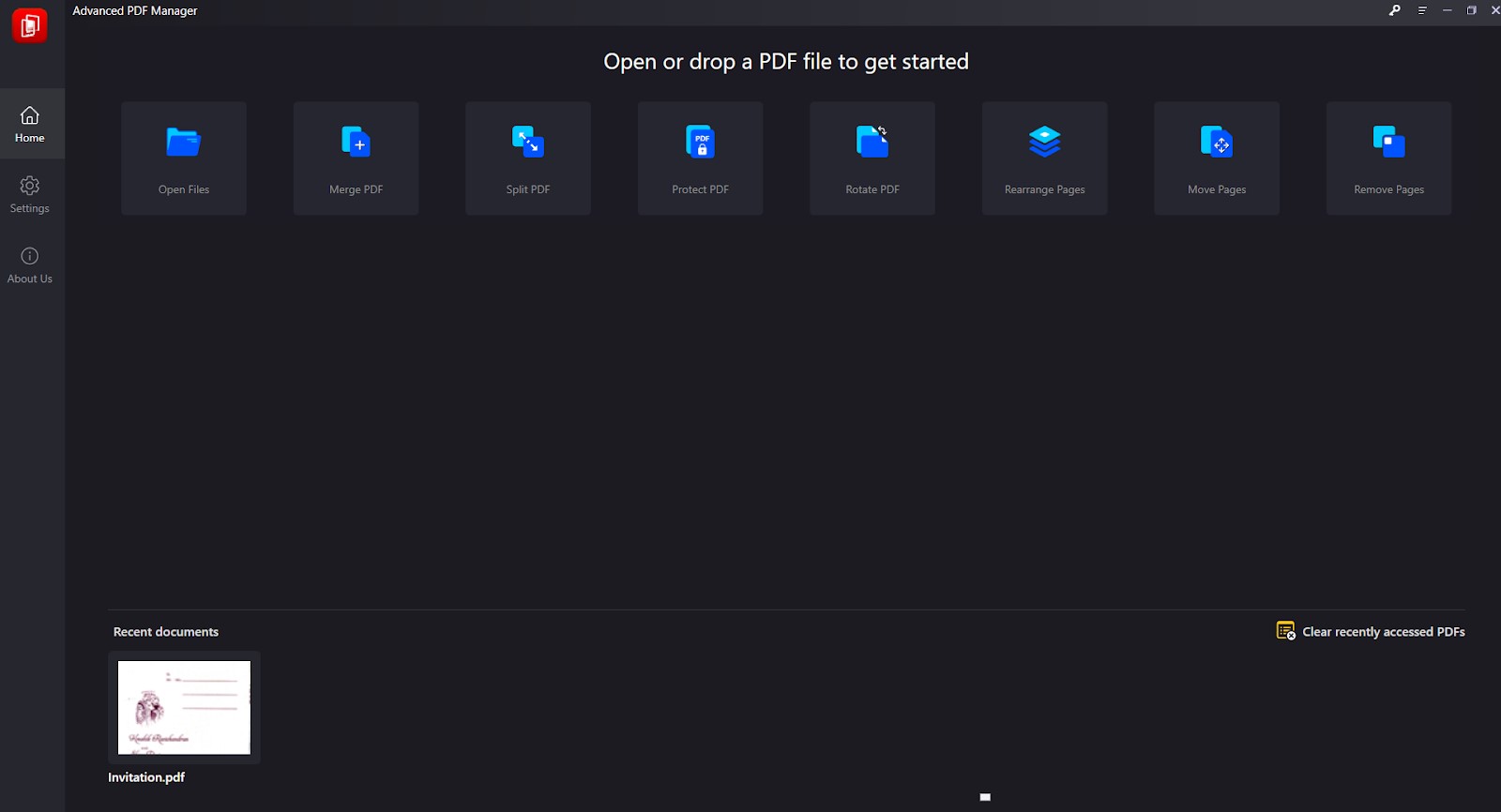
- واجهه المستخدم
يحتوي Advanced PDF Manager على واجهة مستخدم بسيطة. يمكنك رؤية جميع الميزات أمامك مباشرة. انقر على اسم الوظيفة واستخدمها. ومع ذلك ، فإن المشاهدة المختلفة في بعض الأحيان تكون ساحقة. على سبيل المثال ، تعمل بعض الوظائف فقط في وضع عرض محدد. في عرض Collapse ، لا يعمل سوى عدد قليل من الميزات.
- إعادة ترتيب الصفحات
يقوم Advanced PDF Manager بأكثر من مجرد دمج ملفات PDF وحمايتها وتقسيمها. كما يسمح لك بإعادة ترتيب صفحات PDF ونقلها. يمكنك أيضًا تقسيم ملف PDF وإجراء تعديلات عن طريق إضافة ملف PDF فارغ.
- نسخة مجانية مقابل مدفوعة
يمكنك استخدام جميع الميزات في إصدار مجاني ، ولكن لن تتمكن من حفظ تغييراتك.
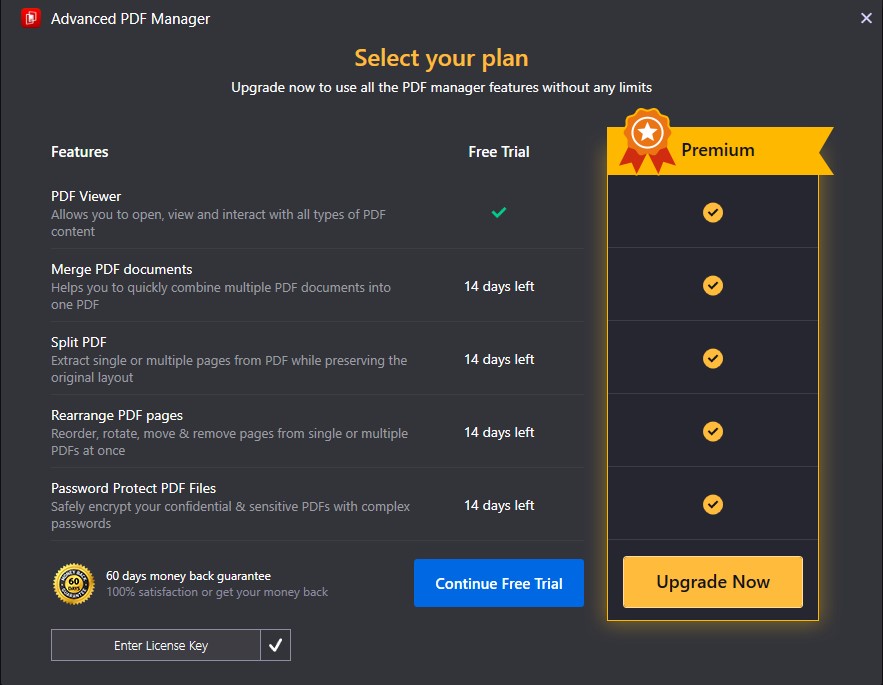
- تجربة المستخدم
Advanced PDF Manager هو مدير PDF مباشر وسهل الاستخدام. يتم سرد جميع الوظائف بشكل جيد ، مما يجعلها سهلة الاستخدام. يمكنك دمج ملفات PDF وحمايتها وتنظيمها وتدويرها من مكان واحد. لتحسين الوضوح ، يمكنك قراءة ملف PDF في العديد من إعدادات العرض.
- الدعم
وأبرز ما يميز الشركة أنها لا تميز بين المستهلكين المجانيين أو المدفوعين. يمكن لكلا المستخدمين إرسال بريد إلكتروني إلى [email protected] في أي وقت للحصول على المساعدة ، وستتلقى إجابة على استفسارك في غضون 24 ساعة.
علاوة على ذلك ، تحتوي الصفحة الرئيسية للمرفق على ثروة من المعلومات حول البرنامج وتشغيله.
باستخدام Advanced PDF Manager: -
- قم بتنزيل وتثبيت Advanced PDF Manager.
- بمجرد تنزيل الملف ، افتح الملف وقم بتشغيله
- انقر فوق التالي ،
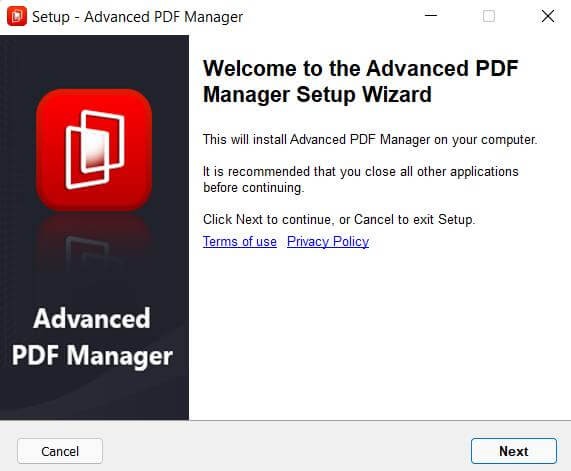
- اقبل اتفاقية الترخيص وانتقل إلى الخطوة التالية بالنقر فوق التالي.
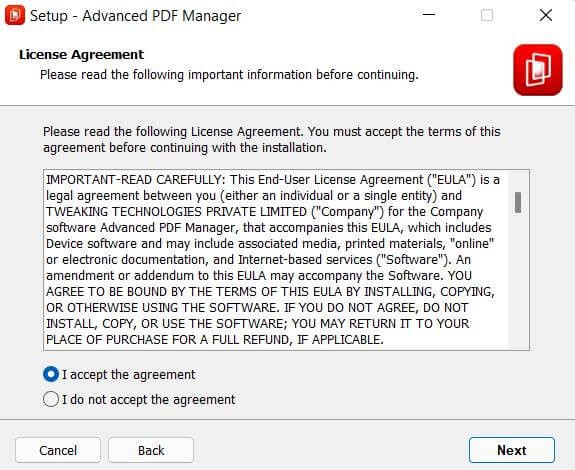

- انقر فوق "التالي" بعد تحديد موقع الاستعراض الخاص بك.
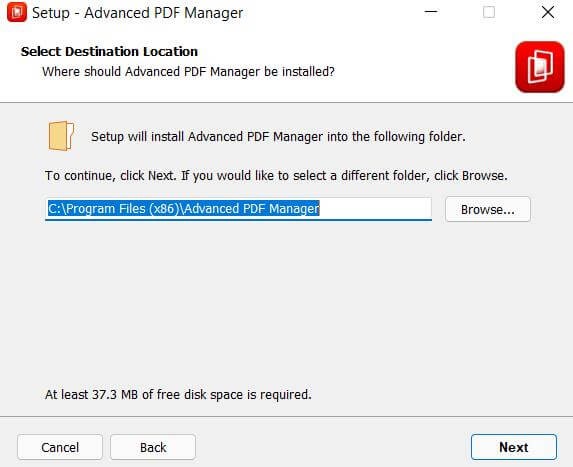
- بمجرد اكتمال التثبيت ، انقر فوق "إنهاء".
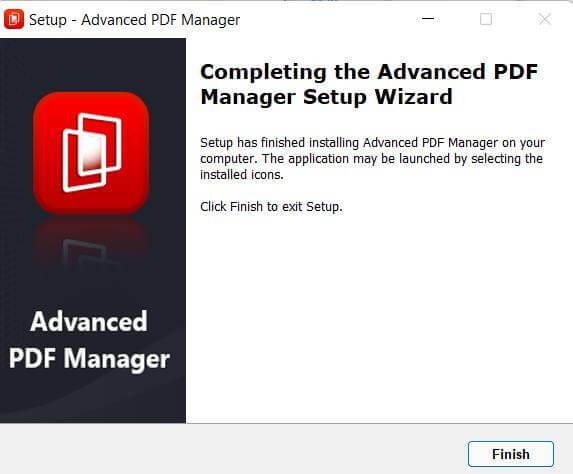
- افتح Advanced PDF Manager
- إذا كان لديك المفتاح ، فانتقل إلى رمز المفتاح ، والصق مفتاح الترخيص الذي نسخته من رسالة التأكيد الإلكترونية ، ثم انقر فوق تنشيط الآن.

- بعد التسجيل ، ستتمكن من حفظ ملف PDF بعد إجراء التعديلات. ومع ذلك ، يمكنك استخدام الإصدار التجريبي إذا كنت ترغب فقط في تجربته. ومع ذلك ، ضع في اعتبارك أنك لن تتمكن من حفظ ملفات PDF.
- لإدارة ملفات PDF ، انتقل إلى Open Files وأضف ملف PDF الذي تريد التحكم فيه.
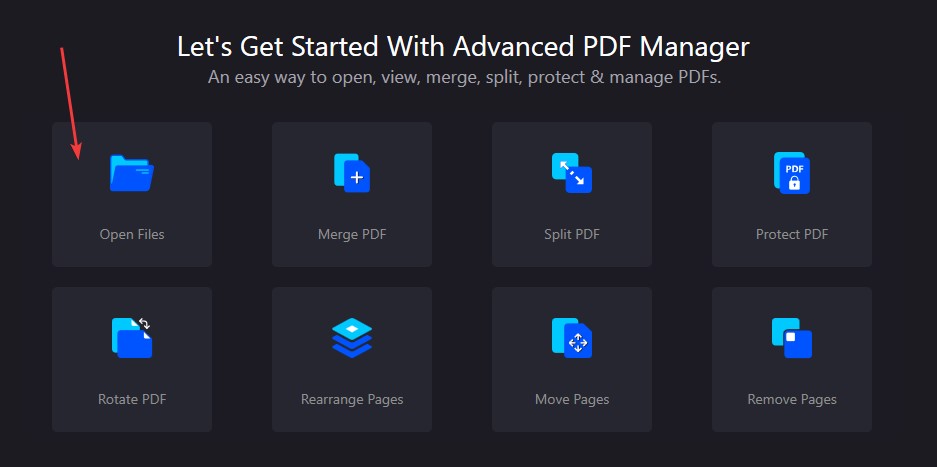
- حدد الملف الذي تريد فتحه
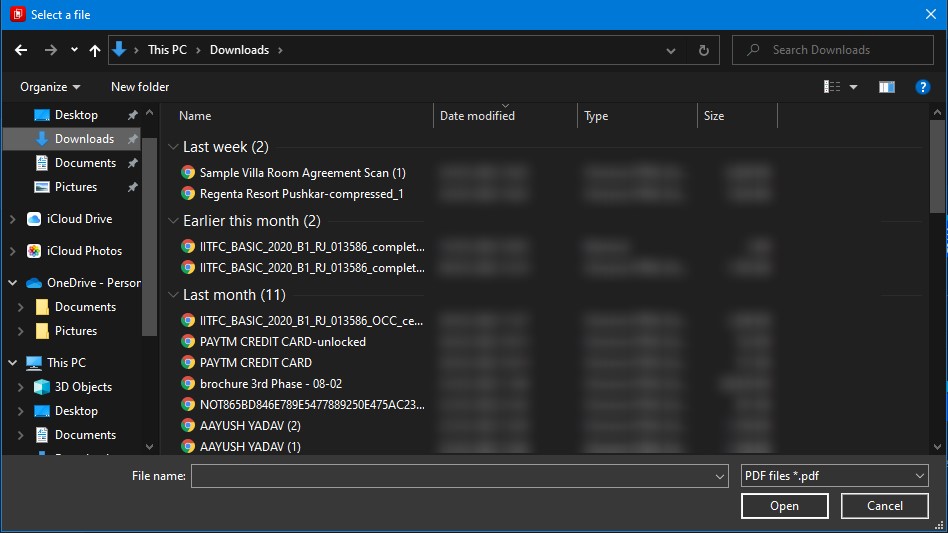
- بعد قيامك باستيراد ملف PDF ، يمكنك تحريره باستخدام أدوات مثل Merge و Duplicate و Protect و Split و Rotate وما إلى ذلك.
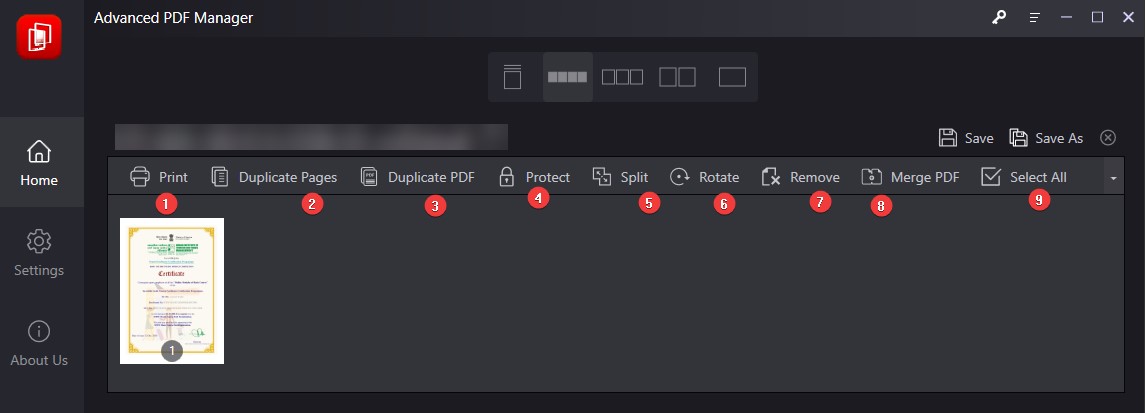
- يمكنك أيضًا إنشاء ملف PDF جديد أو إنشاء ملف PDF فارغ
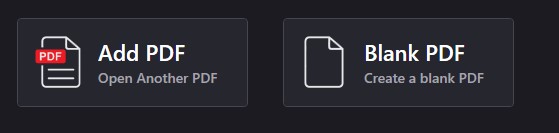
- هناك ميزات مختلفة لإدارة PDF. اختر أيًا منهم حسب حاجتك واحفظ ملف PDF.
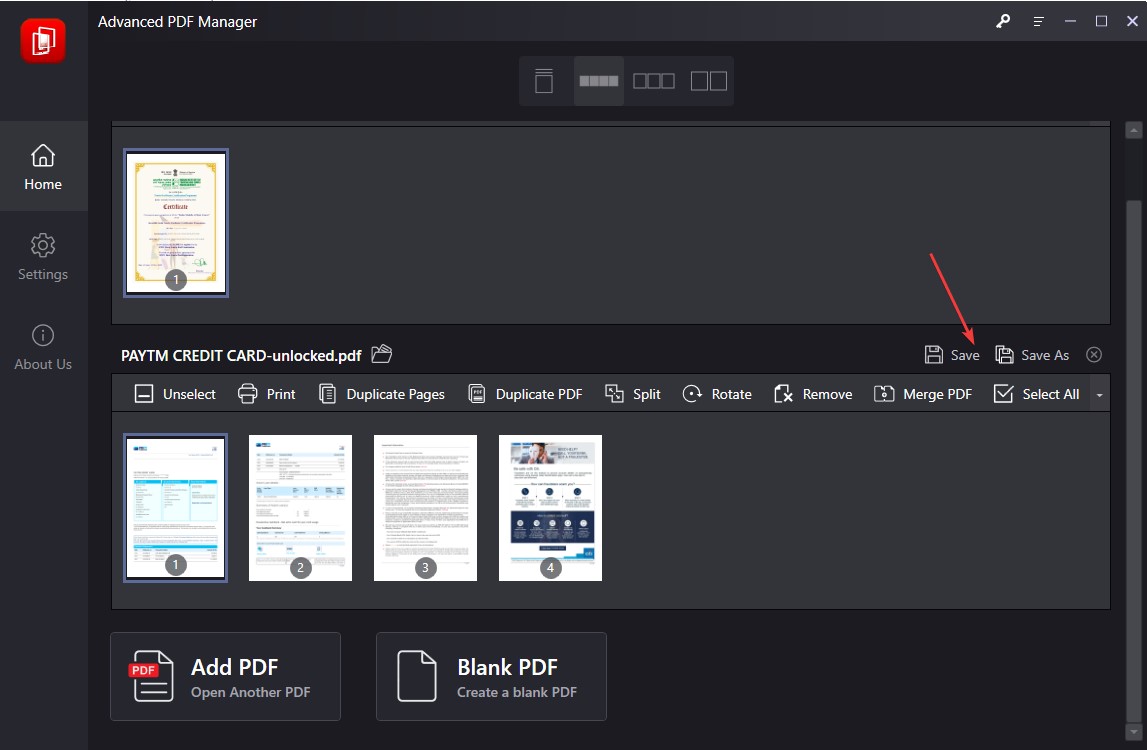
إزالة / تغيير كلمة مرور ملف PDF المحمي بكلمة مرور باستخدام Advanced PDF Manager: -
يسمح Advanced PDF Manager بإلغاء تأمين ملفات PDF المحمية بكلمة مرور. هذه الميزة مفيدة عندما يرغب المستخدمون في عرض ملف PDF بشكل متكرر. لاستخدام Advanced PDF Manager ، اتبع الخطوات التالية:
- افتح Advanced PDF Manager.
- انقر فوق فتح الملفات.
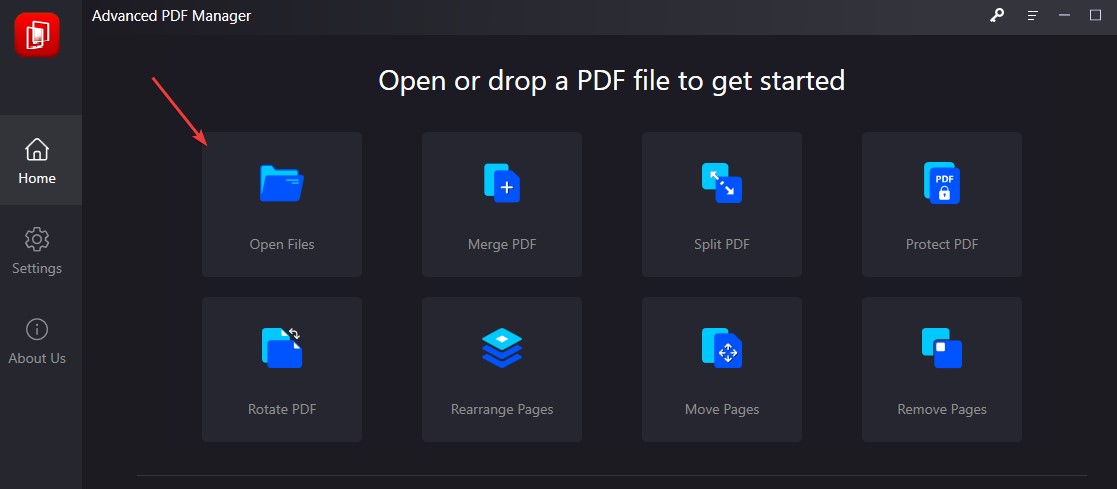
- حدد الملف المحمي بكلمة مرور والذي تريد إزالة كلمة المرور الخاصة به.
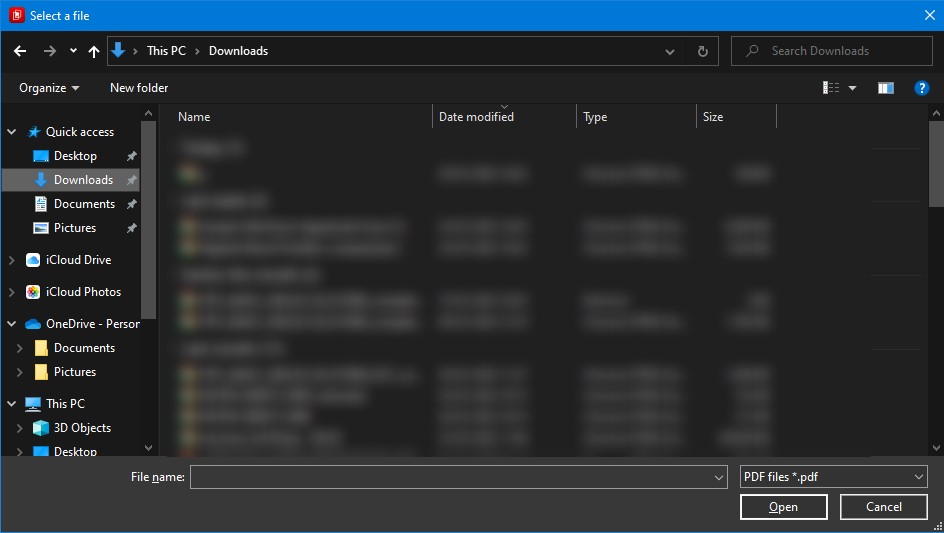
- أدخل كلمة المرور لفتح ملف PDF المحمي بكلمة مرور> Unlock.
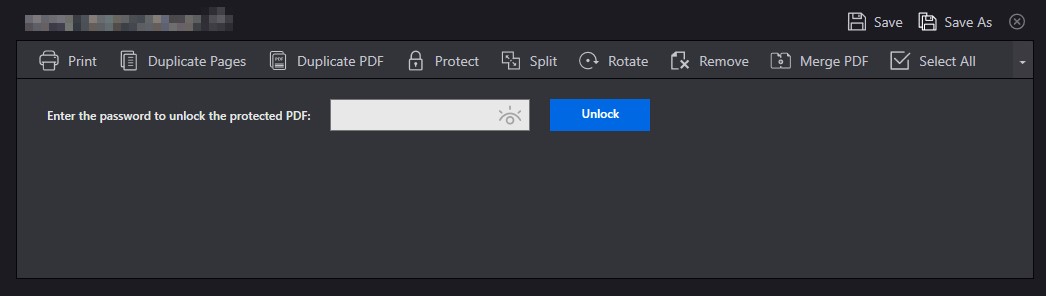
- لإزالة كلمة المرور ، انقر فوق unProtect> احفظ ملف PDF.
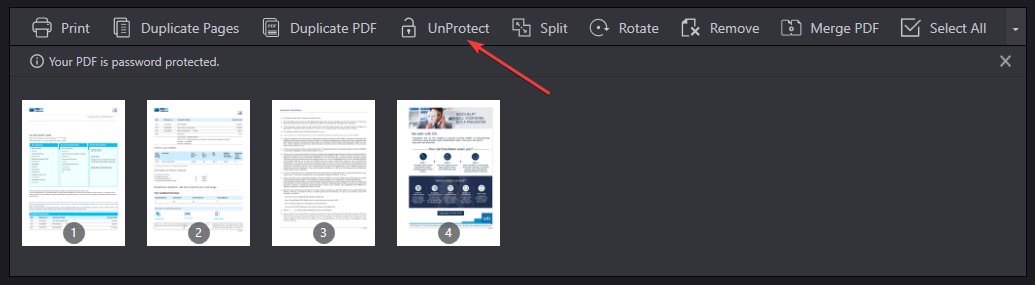
- ومع ذلك ، إذا كنت تريد تغيير كلمة المرور ، فانقر فوق إلغاء الحماية> انقر فوق حماية> أدخل كلمة المرور الجديدة> حفظ PDF.
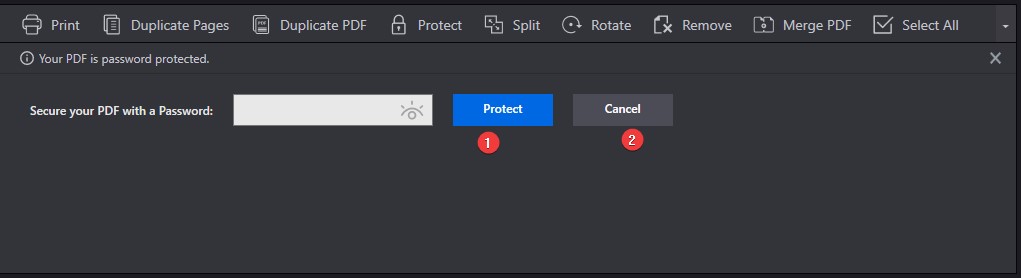
- سيتم تغيير كلمة المرور أو إزالتها وفقًا لذلك.
الخلاصة : -
Advanced PDF Manager هو برنامج يتيح لك التعامل مع ملفات PDF بسهولة وسرعة. حتى إذا كان لديك ملف PDF ضخم لدمجها أو تقسيمها أو تأمينها بكلمة مرور ، يمكن للتطبيق مساعدتك في كل هذه المهام. يمكنك الحصول على النتائج المرجوة في دقائق مع بضع نقرات فقط. إنه مثالي لإضافة صفحات إضافية إلى ملفات PDF ، وتقسيمها ، وعمل نسخ ، وما إلى ذلك. إذا كنت تريد برنامجًا بسيطًا وسهل الاستخدام ولكن لديه جميع الإمكانات التي تحتاجها ، فإن Advanced PDF Manager هو السبيل للذهاب.
FAQ'S- أفضل مدير PDF
ما هو مدير PDF؟
مدير PDF هو أداة تستخدم لإجراء عمليات مختلفة على ملف PDF مثل التحرير والدمج والتقسيم وما إلى ذلك.
ما هو برنامج PDF الأفضل؟
أفضل برنامج لإدارة ملفات PDF على Windows هو Advanced PDF Manager. إنه تجميع لجميع الأدوات التي يحتاجها المستخدم للعمل مع ملفات PDF. الميزة الوحيدة التي تفتقر إليها هي خيار التحويل.

